To znači da Google tablice ne mogu protumačiti formulu
- Ako vidite pogrešku analize formule na Google tablicama, to može biti zbog pogrešne sintakse, pogrešno napisanog naziva funkcije ili netočne reference ćelije.
- Da biste to popravili, provjerite postoje li u formuli razmaci, reference na prazne ćelije i prazne ćelije na razmake.
- Nastavite čitati da biste saznali više o tome!
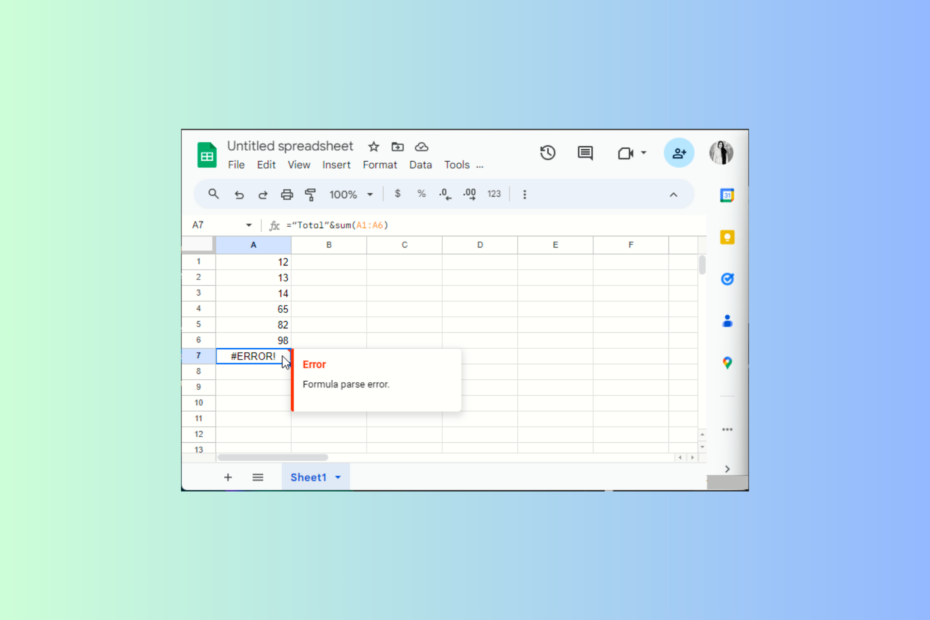
Ako ste zapeli s pogreškom analize formule dok radite na radnoj knjizi u Google tablicama, ovaj vam vodič može pomoći!
Istražit ćemo značenje ove pogreške i ponuditi različite načine za izbjegavanje ili ispravljanje ove generičke poruke pogreške u tren oka.
Što znači pogreška analize formule?
Pogreška analize formule javlja se kada Google tablice ne mogu ispuniti zahtjev formule, vraćajući poruku o pogrešci. To se može dogoditi zbog:
- Tipfeleri ili matematičke pogreške.
- Netočna ili nepotpuna sintaksa ili neočekivana vrsta vrijednosti
- Kako mogu popraviti uobičajenu pogrešku analize formule u Google tablicama?
- 1. #GREŠKA! - Unos nema smisla
- 2. #REF! pogreška - referenca ne postoji
- 3. #N/A pogreška - Stavka nije pronađena
- 4. #IME? pogreška - neispravna primjena oznake
- 5. #DIV/0! greška - Pokušavate podijeliti s nulom
- 6. #NUM! greška - Broj je prevelik za prikaz
- 7. #VRIJEDNOST! pogreška - Neispravna vrsta stavke
- Savjeti za izbjegavanje pogreške analize formule u Google tablicama
Kako mogu popraviti uobičajenu pogrešku analize formule u Google tablicama?
1. #GREŠKA! – Unos nema smisla
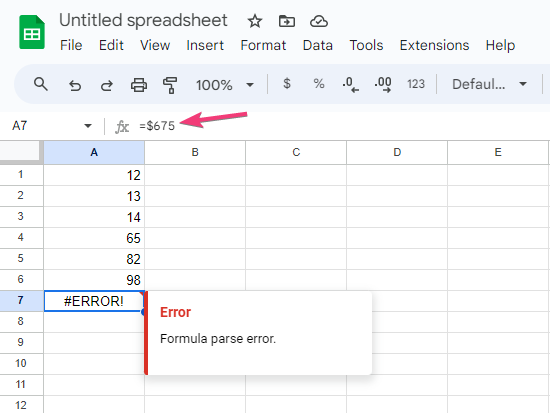
Greška! poruka znači da Google tablice ne mogu protumačiti formulu jer nema smisla; provjerite crveni trokut u desnom kutu ćelije da biste dobili više informacija.
Da biste to popravili, provjerite sljedeće:
- Provjerite ćeliju koja sadrži vašu formulu za važne operatore između referenci ćelija, parametara ili vrijednosti, poput zareza ili navodnika.
- Uvjerite se da broj početnih zagrada odgovara brojevima zatvorenih zagrada.
- Uklonite znak valute iz formule.
Također, kada počnete upisivati formulu, Google tablice počinju predlagati formulu. Također, možete vidjeti varijablu koja vam je potrebna i kako će formula raditi.
2. #REF! greška – referenca ne postoji
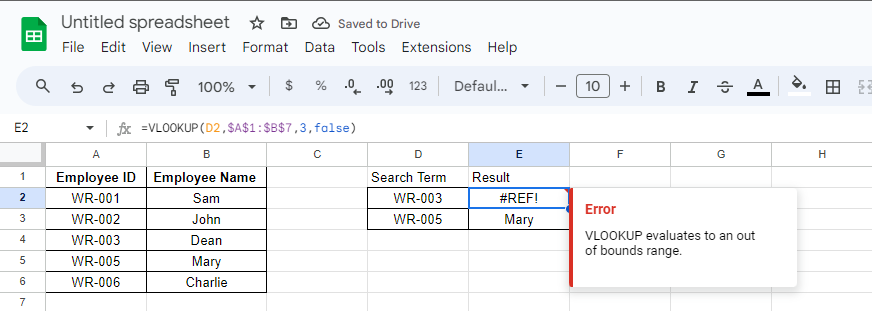
Google tablice daju vam #REF! greška kada referenca ne postoji ili je list koji je sadrži izbrisan.
Kako testiramo, pregledavamo i ocjenjujemo?
Proteklih 6 mjeseci radili smo na izgradnji novog sustava pregledavanja načina na koji proizvodimo sadržaj. Koristeći ga, naknadno smo prepravili većinu naših članaka kako bismo pružili stvarnu praktičnu ekspertizu o vodičima koje smo napravili.
Za više detalja možete pročitati kako testiramo, pregledavamo i ocjenjujemo na WindowsReportu.
Prvo provjerite formulu za sve reference kako biste bili sigurni da ste odabrali ispravne. Ako nije, zamijenite sve neispravne.
Međutim, ako na listu nedostaje referenca, možete pregledati prethodne verzije datoteke u Google tablicama radi reference; možete pokrenuti stariju verziju da provjerite je li uklanjanje reference zadnja radnja koju ste izvršili.
Ako je to slučaj, možete pritisnuti Ctrl + Z obrnuti radnju. Alternativno, možete zamijeniti prethodne iteracije datoteke s trenutnom.
3. Pogreška #N/A – Stavka nije pronađena
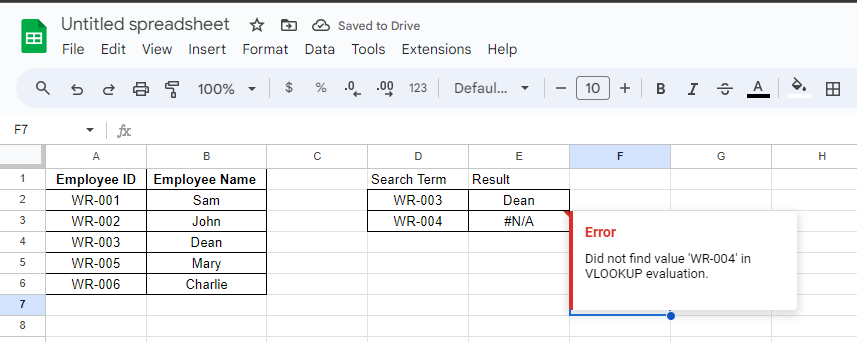
Ako formula ne pronađe ono što traži, Google tablice vam prikazuju pogrešku #N/A. Na primjer, ako koristite funkciju VLOOKUP/HLOOKUP za traženje vrijednosti u tablici, a ona ne postoji u tablici, dobit ćete pogrešku.
Da biste to popravili, provjerite sljedeće:
- Provjerite crveni trokut u ćeliji koji označava pogrešku kako biste razumjeli uzrok pogreške.
- Nakon što utvrdite problem, radi li se o krivom pravopisu ili nedostajućoj vrijednosti, unosite promjene dok se ne riješite problema.
- Kako popraviti šifru pogreške Paramount Plus 3205?
- Kako isključiti korisnike iz MFA-a u Azureu: 4 testirane metode
4. #IME? pogreška – neispravna primjena oznake
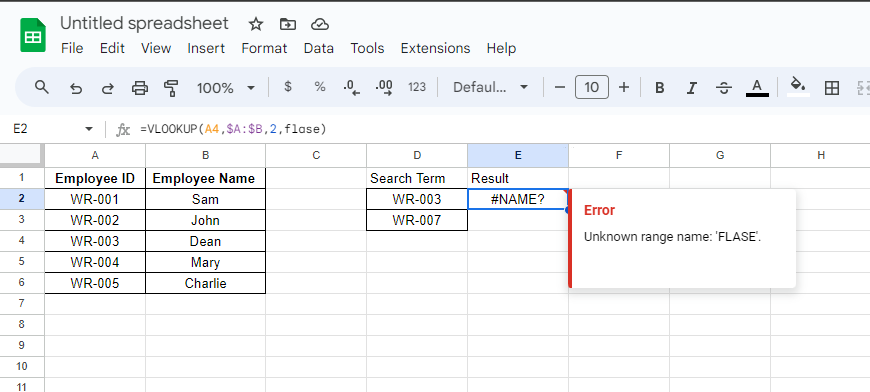
Google tablice prikazuju ovu pogrešku ako ste upotrijebili netočan pravopis ili nevažeći naziv u formuli. Na primjer, ako imate kategoriju s nazivom Datumi dospijeća ali ste koristili Datum dospijeća u formuli.
Da biste to popravili, slijedite ove korake:
- Pritisnite crveni trokut na ćeliji koja prikazuje pogrešku da biste dobili dodatne informacije.
- U slučaju da je riječ pogrešno napisana, ispravite pravopis. Međutim, ako to nije slučaj, idite na odjeljak formule s riječju.
- Dodajte ili uklonite navodnike oko riječi i provjerite postoji li problem.
U slučaju da imate problema s #IME! greška u Microsoft Excelu, moglo bi biti puno stvari za provjeriti; pročitajte ovaj vodič da biste saznali više o tome!
5. #DIV/0! pogreška – Pokušavate podijeliti s nulom
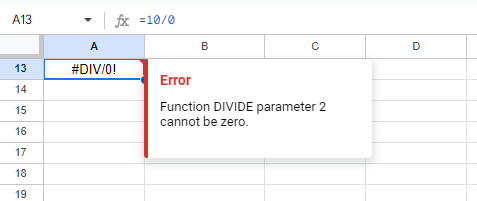
#DIV/0! pogreška se pojavljuje kada pokušate podijeliti vrijednost s nulom. Ako ste to učinili pogreškom, možete ukloniti nulu iz nazivnika.
Međutim, ako je formula primijenjena na list krivac, upotrijebite operator IF da kažete operaciji da izvrši dijeljenje samo ako je broj veći od 0.
Također možete dobiti ovu pogrešku dok koristite formulu prosjeka, pa da biste je ispravili, provjerite odabrani raspon i izvršite odgovarajuće promjene.
6. #NUM! greška – Broj je prevelik za prikaz
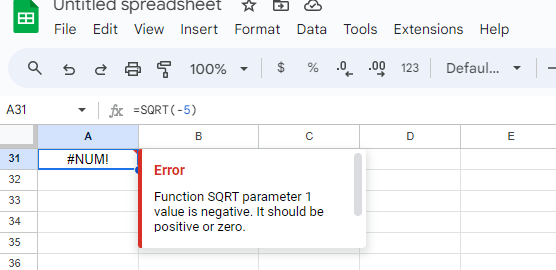
Ako unesete nevažeće numeričke vrijednosti u formulu ili imate rezultat koji ima vrijednost koja je izvan mogućnosti Google tablica za izračunavanje ili prikaz, vidjet ćete #NUM! greška.
Da biste to popravili, još jednom provjerite izračune kako biste bili sigurni da u formulu niste uključili negativne cijele brojeve ili nevažeće vrijednosti.
7. #VRIJEDNOST! pogreška – Nevažeća vrsta stavke
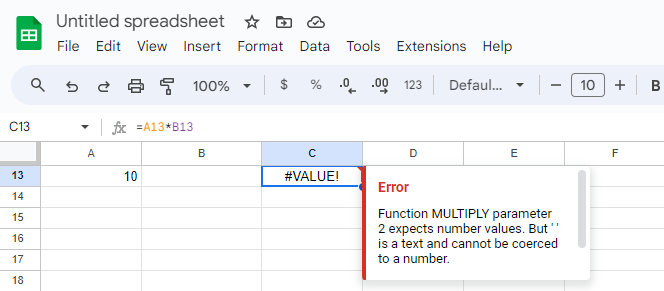
Google tablice prikazuju pogrešku #VALUE ako formula kao unos dobije pogrešnu vrstu podataka ili imate razmake u praznim ćelijama.
Da biste to popravili, slijedite ove korake:
- Pritisnite crveni trokut na ćeliji koja prikazuje pogrešku da biste dobili dodatne informacije.
- Nakon što ste to shvatili, idite na ćeliju s formulom, provjerite koji parametar uzrokuje problem i promijenite vrstu podataka u relevantnu.
Ako ste zapeli s #VRIJEDNOST! greška u Microsoft Excelu, imamo sjajan vodič sa savjetima koji bi vas mogli zanimati.
Savjeti za izbjegavanje pogreške analize formule u Google tablicama
- Provjerite ima li u formulama pogrešaka pri upisu i nedostajućih zareza, zagrada ili pogrešno napisanih riječi ili funkcija.
- Funkcije u Google tablicama razlikuju velika i mala slova pa ih upotrijebite takve kakve jesu.
- Provjerite jeste li otvorili i zatvorili sve zagrade ili zagrade u formuli.
- Provjerite broj i redoslijed argumenata za svaku funkciju koju koristite jer svaka funkcija ima posebne zahtjeve za broj i vrstu argumenata.
- Ako radite s tekstom ili nizovima, oni također trebaju biti unutar navodnika.
- Upotrijebite funkciju IFError za rješavanje potencijalnih problema u formuli ili upotrijebite čarobnjak za funkcije da biste dobili pomoć pri izradi formula u hodu.
- Provjerite jeste li unijeli ispravnu vrstu podataka jer neke formule uzimaju numeričku vrijednost, dok druge uzimaju niz podataka ili tekstualnu vrijednost da bi radile.
Imajte na umu ove male savjete i zadržite pogrešnu sintaksu i reference ćelija kako biste poremetili cijeli list na Google tablicama.
Ako često radite s grafikonima i želite da objektivni prikaz vaših podataka uoči sve razlike u mjerenjima, morate dodajte trake s greškama na list; pročitajte ovaj vodič da biste saznali kako!
Je li vam naš post pomogao da riješite problem? Slobodno spomenite svoje iskustvo ili možete postaviti pitanja ili ostaviti svoje prijedloge u odjeljku za komentare u nastavku.


